“您的磁盘空间不足,请立即清理!”——这刺眼的红色弹窗,是否总在你赶工、追剧、打游戏的紧要关头突然闪现?C盘像个永远填不满的无底洞,明明什么都没干,容量却偷偷“人间蒸发”。别慌,今天我们就用“断舍离”大法,揪出空间杀手,手把手给C盘来一场大瘦身!
 昨日场景再现
昨日场景再现小王刚下载好3A大作,安装时却弹窗提示“C盘空间不足”,忍痛卸载了珍藏多年的学习资料,结果系统依然卡得像PPT;小李的微信接收了300个“老板急要”的PPT,桌面文件堆成九宫格,电脑开机速度直逼蜗牛赛跑……每个电脑小白的崩溃瞬间,都藏着一个被塞爆的C盘。
四大元凶系统“吃空间怪兽”:Windows更新残留的旧系统文件、休眠缓存、临时文件,像蟑螂窝一样暗中吞噬10-20GB空间。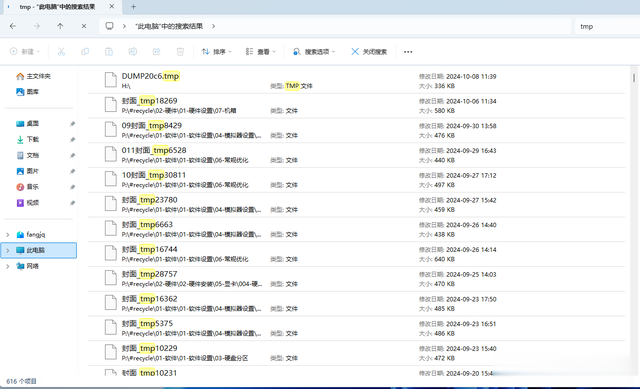 软件“鸠占鹊巢”:90%的软件默认安装到C盘,微信/QQ的聊天记录、视频素材库动辄占用几十GB。用户“随手乱丢症”:桌面当回收站、下载文件夹成杂物间,重要文件淹没在茫茫图标海中。分区“先天不足”:新电脑C盘只给128GB?装个系统就占半壁江山,根本是开局地狱模式!四招让C盘扩容50%第一式:乾坤大挪移(安全清理)按住Win+S搜索“磁盘清理”,勾选“Windows更新清理”“临时文件”,一键释放5-15GB空间。
软件“鸠占鹊巢”:90%的软件默认安装到C盘,微信/QQ的聊天记录、视频素材库动辄占用几十GB。用户“随手乱丢症”:桌面当回收站、下载文件夹成杂物间,重要文件淹没在茫茫图标海中。分区“先天不足”:新电脑C盘只给128GB?装个系统就占半壁江山,根本是开局地狱模式!四招让C盘扩容50%第一式:乾坤大挪移(安全清理)按住Win+S搜索“磁盘清理”,勾选“Windows更新清理”“临时文件”,一键释放5-15GB空间。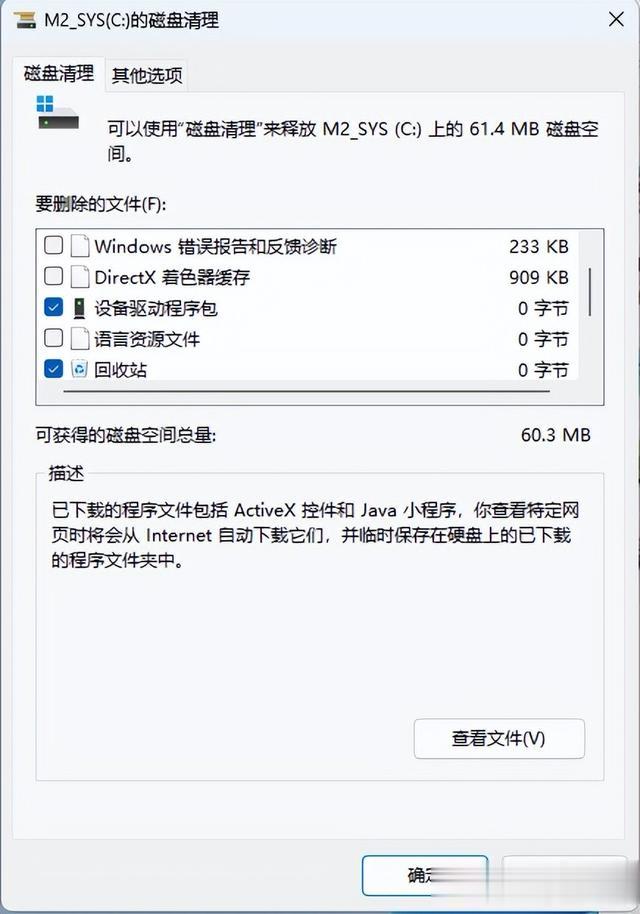 微信/QQ用户必杀技:打开设置-文件管理,将默认保存路径改为D盘,原文件自动迁移不丢失。第二式:斗转星移(空间搬运)右键“文档”“下载”“桌面”文件夹,属性-位置-移动到D盘,系统自动同步无感知。进阶玩法:用mklink /J C:\Users\xxx\Documents D:\MyDocs命令创建符号链接,骗过系统继续使用原路径。第三式:移花接木(无损分区)右键“此电脑”-管理-磁盘管理,压缩D盘获得未分配空间(建议留50GB以上)。右键C盘选择“扩展卷”,将未分配空间合并到C盘,全程无需重装系统。(风险提示:操作前备份D盘数据,第三方工具推荐DiskGenius,小白慎用分区魔术师)
微信/QQ用户必杀技:打开设置-文件管理,将默认保存路径改为D盘,原文件自动迁移不丢失。第二式:斗转星移(空间搬运)右键“文档”“下载”“桌面”文件夹,属性-位置-移动到D盘,系统自动同步无感知。进阶玩法:用mklink /J C:\Users\xxx\Documents D:\MyDocs命令创建符号链接,骗过系统继续使用原路径。第三式:移花接木(无损分区)右键“此电脑”-管理-磁盘管理,压缩D盘获得未分配空间(建议留50GB以上)。右键C盘选择“扩展卷”,将未分配空间合并到C盘,全程无需重装系统。(风险提示:操作前备份D盘数据,第三方工具推荐DiskGenius,小白慎用分区魔术师)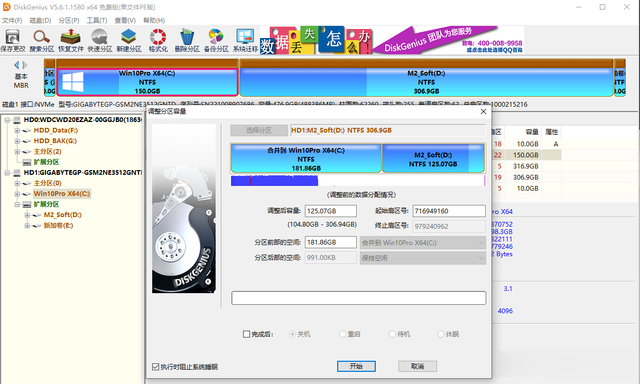 第四式:防患未然(空间管理)装机必备神器:SpaceSniffer可视化扫描大文件,GeekUninstaller彻底卸载软件残留。黄金法则:软件装D盘、数据存E盘、C盘只养系统和核心程序。今日闲聊:为什么电脑没有A盘和B盘?
第四式:防患未然(空间管理)装机必备神器:SpaceSniffer可视化扫描大文件,GeekUninstaller彻底卸载软件残留。黄金法则:软件装D盘、数据存E盘、C盘只养系统和核心程序。今日闲聊:为什么电脑没有A盘和B盘?1980年代的电脑只有软盘驱动器,A盘和B盘专属于3.5英寸软盘。当硬盘横空出世时,系统默认从C开始命名,这个冷知识成了数字时代的活化石。如今U盘插上自动分配盘符,比如G、H盘,正是向这段历史致敬~
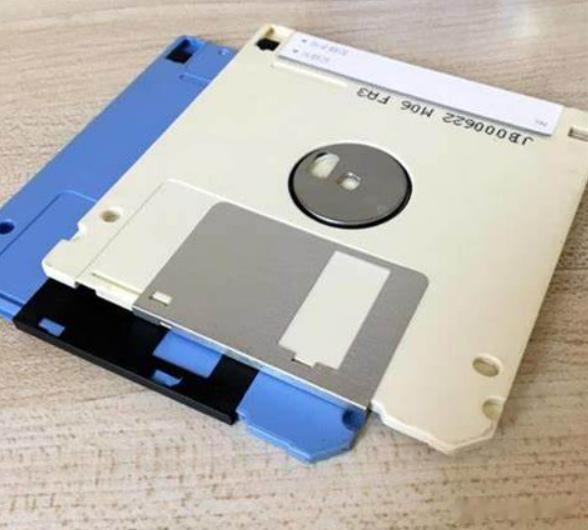
整理C盘不是简单的技术操作,而是一场数字生活的“断舍离”。那些舍不得删的旧照片、用不到的缓存文件、无意识的随手堆积,何尝不是我们在信息洪流中焦虑的缩影?定期给C盘减负,就像定期整理房间、梳理心情。当电脑呼吸顺畅时,你也将拥有更轻盈高效的人生。毕竟,生活需要留白,硬盘亦是如此。

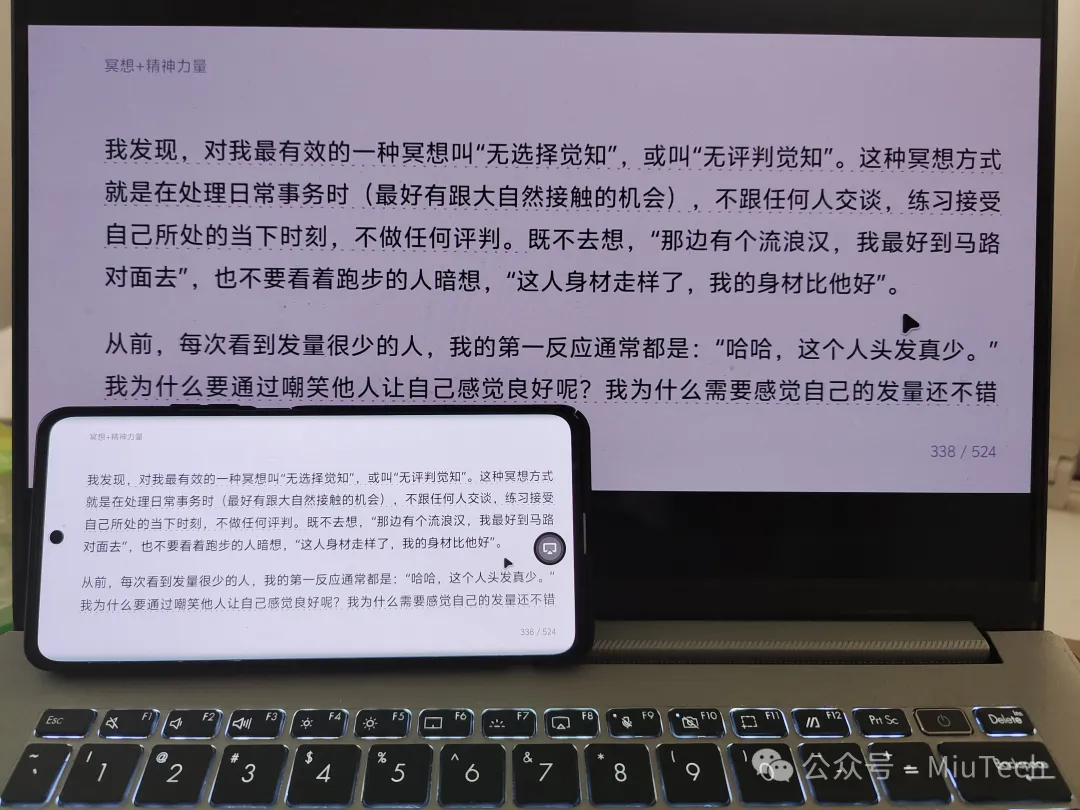
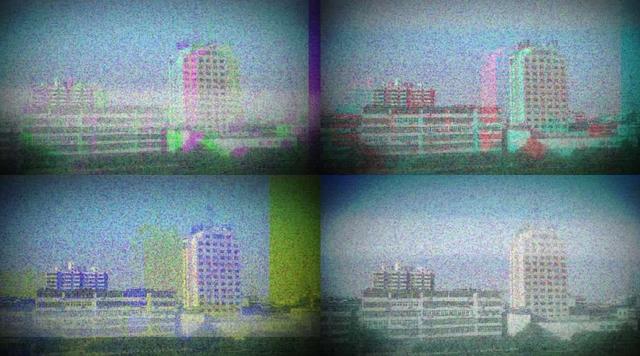

☆太阳
点赞[点赞]
乜绝秋乜
还没试过C盘空间不足!